Disponible con una licencia de Spatial Analyst.
Resumen
Eleva los valores de celda de un ráster a la potencia de los valores encontrados en otro ráster.
Ilustración
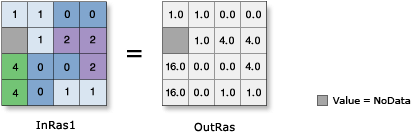
Uso
El ráster de salida de esta herramienta siempre es de tipo punto flotante, independientemente del tipo del valor de entrada.
En Álgebra de mapas, el símbolo del operador equivalente para esta herramienta es "**" (vínculo).
Consulte Entornos de análisis y Spatial Analyst para obtener detalles adicionales sobre los entornos de geoprocesamiento que se aplican a esta herramienta.
Sintaxis
Power(in_raster_or_constant1, in_raster_or_constant2)
| Parámetro | Explicación | Tipo de datos |
in_raster_or_constant1 | Los valores de entrada que se elevarán a la potencia definida mediante la segunda entrada. Se puede utilizar un número como entrada para este parámetro, siempre que se especifique un ráster para el otro parámetro. Para poder especificar un número para ambas entradas, previamente se deben establecer en el entorno el tamaño de la celda y la extensión. | Raster Layer; Constant |
in_raster_or_constant2 | La entrada que determina la potencia a la que se elevarán los valores de la primera entrada. Se puede utilizar un número como entrada para este parámetro, siempre que se especifique un ráster para el otro parámetro. Para poder especificar un número para ambas entradas, previamente se deben establecer en el entorno el tamaño de la celda y la extensión. | Raster Layer; Constant |
Valor de retorno
| Nombre | Explicación | Tipo de datos |
| out_raster | El ráster de salida. Los valores de celda son el resultado de elevar los valores de la primera entrada a la potencia de los valores de la segunda entrada. | Raster |
Muestra de código
Ejemplo 1 de Potencia (ventana de Python)
En este ejemplo se utilizan los valores del segundo ráster de entrada como la potencia por la que elevar los valores del primer ráster de entrada y da como resultado un ráster IMG.
import arcpy
from arcpy import env
from arcpy.sa import *
env.workspace = "C:/sapyexamples/data"
outPower = Power("degs", "cost")
outPower.save("C:/sapyexamples/output/outpower.img")
Ejemplo 2 de Potencia (script independiente)
En este ejemplo se utilizan los valores del segundo ráster de entrada como la potencia por la que elevar los valores del primer ráster de entrada y da como resultado un ráster IMG.
# Name: Power_Ex_02.py
# Description: Raises the cells in a raster to the power of the values
# found in another raster
# Requirements: Spatial Analyst Extension
# Import system modules
import arcpy
from arcpy import env
from arcpy.sa import *
# Set environment settings
env.workspace = "C:/sapyexamples/data"
# Set local variables
inRaster1 = "degs"
inRaster2 = "cost"
# Check out the ArcGIS Spatial Analyst extension license
arcpy.CheckOutExtension("Spatial")
# Execute Power
outPower = Power(inRaster1, inRaster2)
# Save the output
outPower.save("C:/sapyexamples/output/outpower.img")
Entornos
Información sobre licencias
- Basic: Requiere Spatial Analyst
- Standard: Requiere Spatial Analyst
- Advanced: Requiere Spatial Analyst